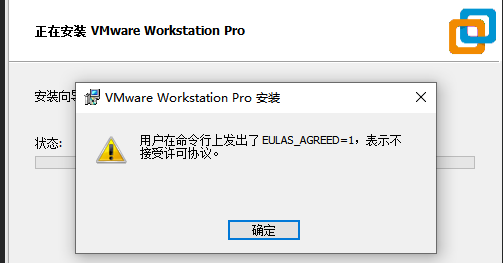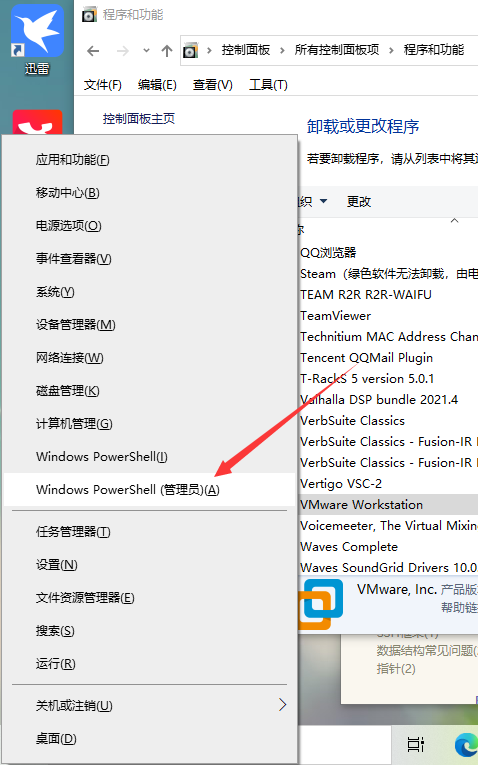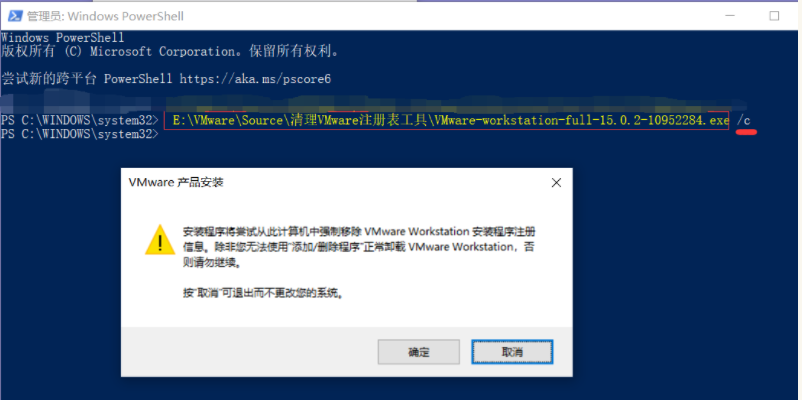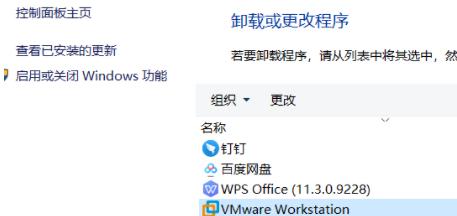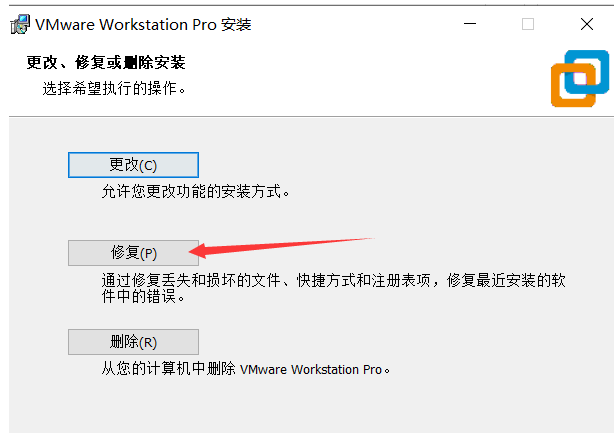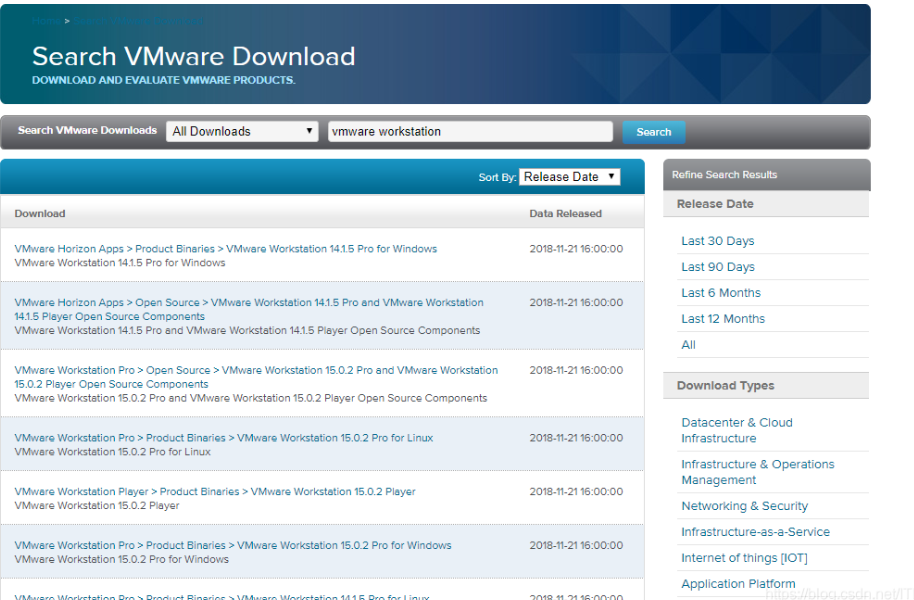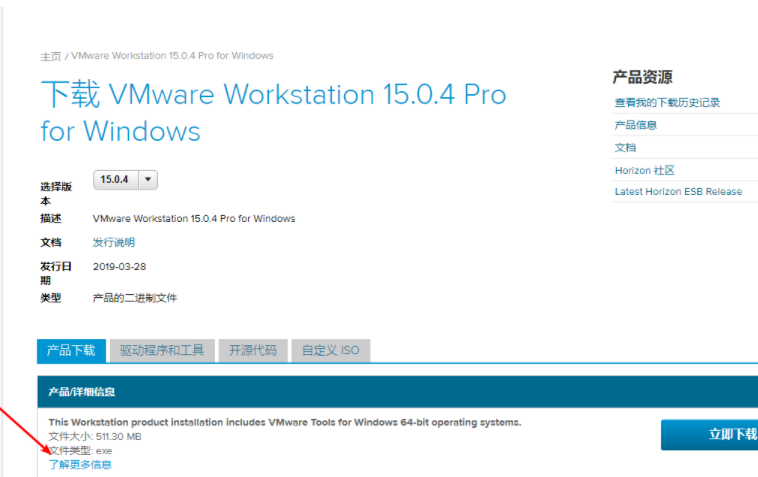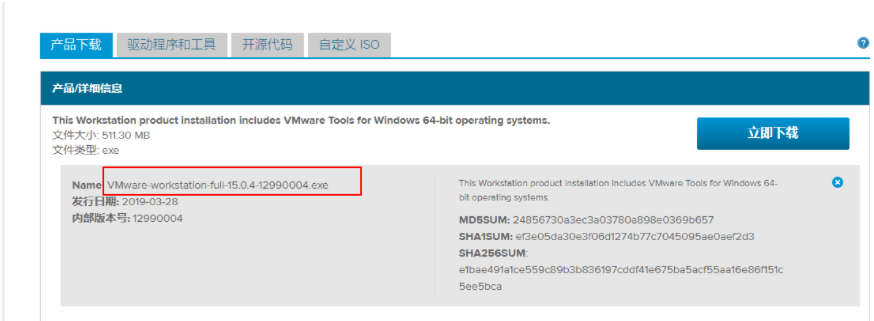| Win10下VMware如何正确卸载 | 您所在的位置:网站首页 › win10安装程序怎么卸载 › Win10下VMware如何正确卸载 |
Win10下VMware如何正确卸载
|
一、问题背景
由于学习需要,安装了Docker在win10上,导致VMware无法启动(版本15.0.5),于是卸载了VMware,重新安装最新版(16.1),但是总是失败,原因如下:
问题原因 出现上述问题的原因就是没有完全卸载掉VMware 建议安装15.5,16安装上以后,vmtools总是安装失败! 二、如何正确卸载VMware 1、下载一个比较老的VMware的安装包清除安装信息必须使用很旧的安装包,最好是我这个VMware-workstation-full-15.0.2-10952284.exe,版本号为15.0.2的安装包,VMware-workstation-full-15.0.2-10952284.exe的下载地址:点此下载 2、输入命令行清除VMware数据1、win+x调出powershell
2、将下载的VMware-workstation-full-15.0.2-10952284.exe文件路径粘贴到命令行后面跟空格和 “/c”回车即可。格式:EXE文件路径 /c
3、点击确定即可,清理完成。 4、安装你想安装的版本吧! 三、安装中可能会遇到的问题VMware Workstation-- “与 vmx86 驱动程序的版本不匹配: 预期为 390.0,实际为 360.0等等。 驱动程序“vmx86.sys…” 解决办法:右键我的电脑->属性->控制面板主页->程序->程序和功能->找到VMware,右键更改然后会出现修复->点击修复等待完成就可以使用VMware了
如果还是不能解决问题,直接点击管理员身份运行。 四、VMware版本下载小技巧vmware每次都要登录才能下载,太闹心了,一个小技巧教你绕过登录去下载 例子: 下载链接: https://download3.vmware.com/software/wkst/file/VMware-workstation-full-15.0.4-12990004.exe 在vmware官网该位置输入希望下载的软件名称,如:vmware workstation pro,进入对应软件的搜索页 搜索页
选择希望下载的版本,进入下载页面 下载页
在下载页中点击了解更多 软件详情
复制软件详情中的name,将其替换到文章开头的链接中,将替换后的链接输入到浏览器中,即可完成下载。 |
【本文地址】